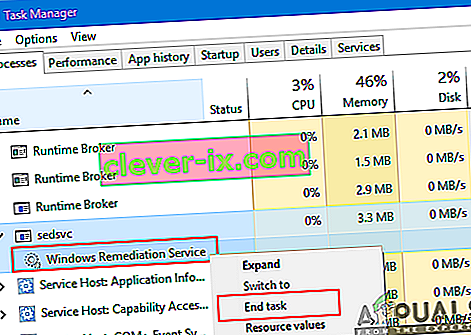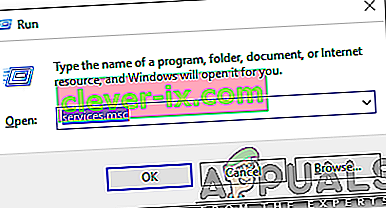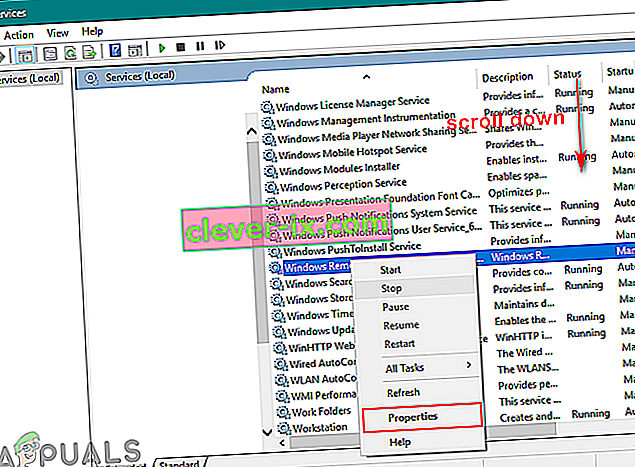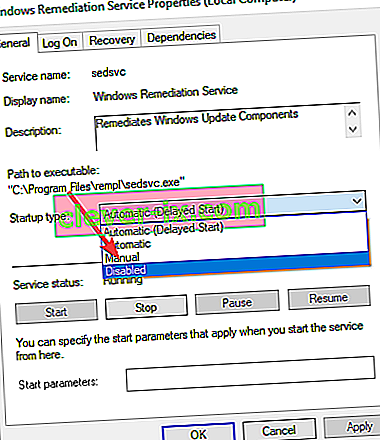Windows Update är en Microsoft-tjänst som ska förbättra operativsystemets prestanda. Den används för att hålla Microsoft Windows-operativsystemet och Microsoft-relaterade program uppdaterade. Uppdateringar inkluderar servicepaket, korrigeringar och drivrutinsuppdateringar. Dessa uppdateringar kan dock medföra problem som påverkar användarupplevelsen. Sedlauncher.exe-filen levereras med Windows Update som kan orsaka hög diskanvändning och andra problem med Windows 10.
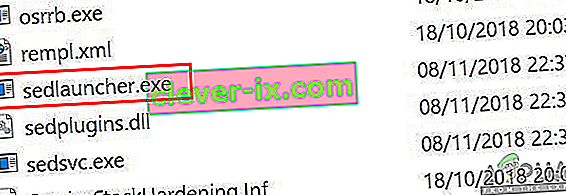
Vad är Sedlauncher.exe?
Sedlauncher.exe är en fil som används för att förbättra Windows Update Service-komponenter. Den här filen kopieras till ditt system med uppdateringsplåten för Windows 10 KB4023057 . Filens plats kommer att finnas i systemkatalogen ' C: \ Program Files ' i mappen ' rempl '. Sedlauncher.exe ingår i Windows Remediation Service för att skydda och påskynda uppdateringen av Windows 10. Detta kan dock också orsaka problem med hög diskanvändning. Användare kan vara ganska nedslående för en uppdateringsfil som förbrukar RAM- och CPU-användning. Var de ska användas för andra uppgifter, som att spela spel eller använda webbläsaren. Sedlauncher.exe har en digital signatur från Microsoft och det är inte ett virus .
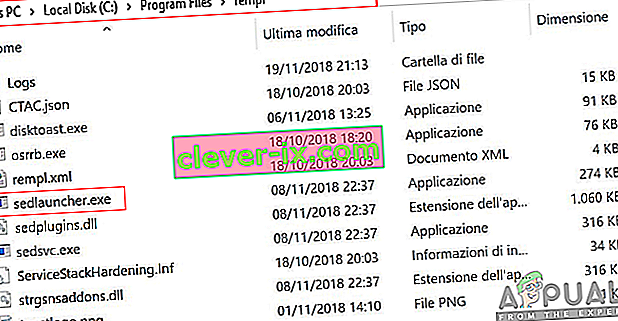
Men om den här filen inte finns på följande plats, som nämnts ovan, måste du köra en fullständig systemsökning. Vissa skadliga program kamouflerar sig som en legitim process i mappen ' C: \ Windows ' eller ' C: \ Windows \ System32 '. Du kan försöka ladda ner Malwarebytes för Windows och köra den för att skanna ditt system.
Hur inaktiverar jag Sedlauncher.exe?
Nu när vi vet att sedlauncher.exe är en del av KB4023057-uppdateringsplåstret, så det är användbart för uppdatering av Windows 10. Men om det orsakar problemet med hög CPU-användning vill du inaktivera det. Du kan stoppa det tillfälligt eller inaktivera det permanent. Det finns få metoder för att inaktivera den här körningen från att använda systemminnet som nämns nedan:
Metod 1: Inaktivera Sedlauncher.exe från Aktivitetshanteraren
Den vanligaste och enklaste metoden för att inaktivera en process är att göra det från Aktivitetshanteraren. Du hittar alla processer och tjänster som körs på ditt system i Aktivitetshanteraren. Så här inaktiverar du sedlauncher.exe:
- Håll Windows- tangenten och tryck på R för att öppna Kör , skriv ' taskmgr ' och Enter för att öppna Aktivitetshanteraren .

- Bläddra ner på fliken Processer för att hitta Windows Remediation Service .
- Högerklicka på det och välj alternativet Avsluta uppgift .
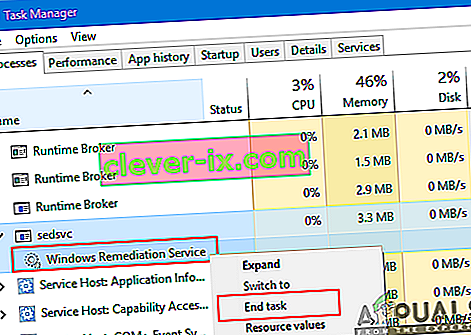
- Kontrollera nu ditt system en stund för att märka förbättringen i hastighet och minne.
Metod 2: Inaktivera Sedlauncher.exe från tjänster
En annan metod är att inaktivera själva tjänsten från tjänstverktyget. Du kan göra detta genom att hitta Windows Remediation Service i tjänstverktyget och ändra tjänstens egenskaper. Följ stegen nedan för att tillämpa denna metod:
- Håll Windows- tangenten nedtryckt och tryck på R för att öppna Kör , skriv sedan ' services.msc ' och Enter .
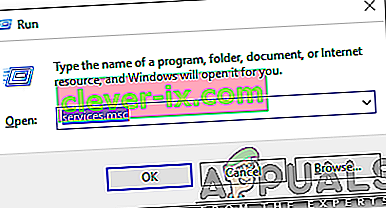
- Bläddra ner i listan i fönstret Serviceverktyg för att hitta Windows Remediation Service .
- Högerklicka på den och välj Egenskaper .
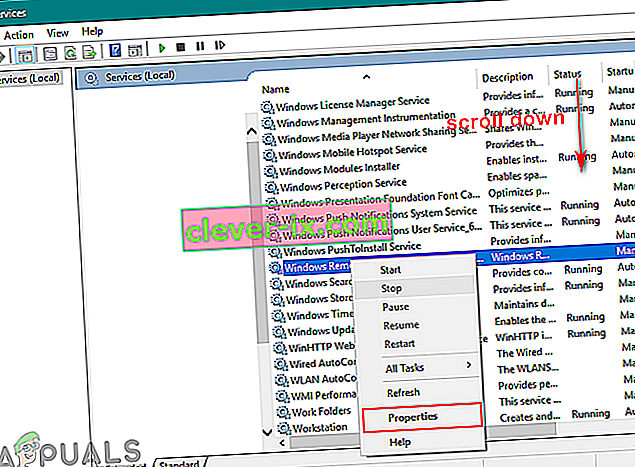
- I General fliken, klicka på Startmetod rullgardinsmenyn och välj Disabled , sedan Verkställ
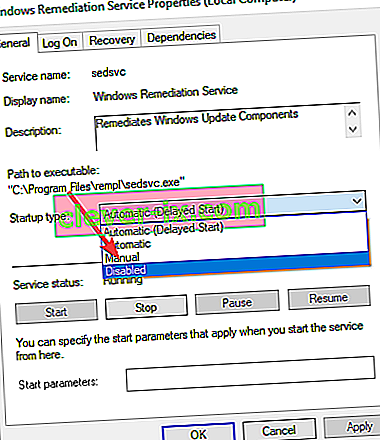
- Starta om din dator så löser problemet med sedlauncher.exe.